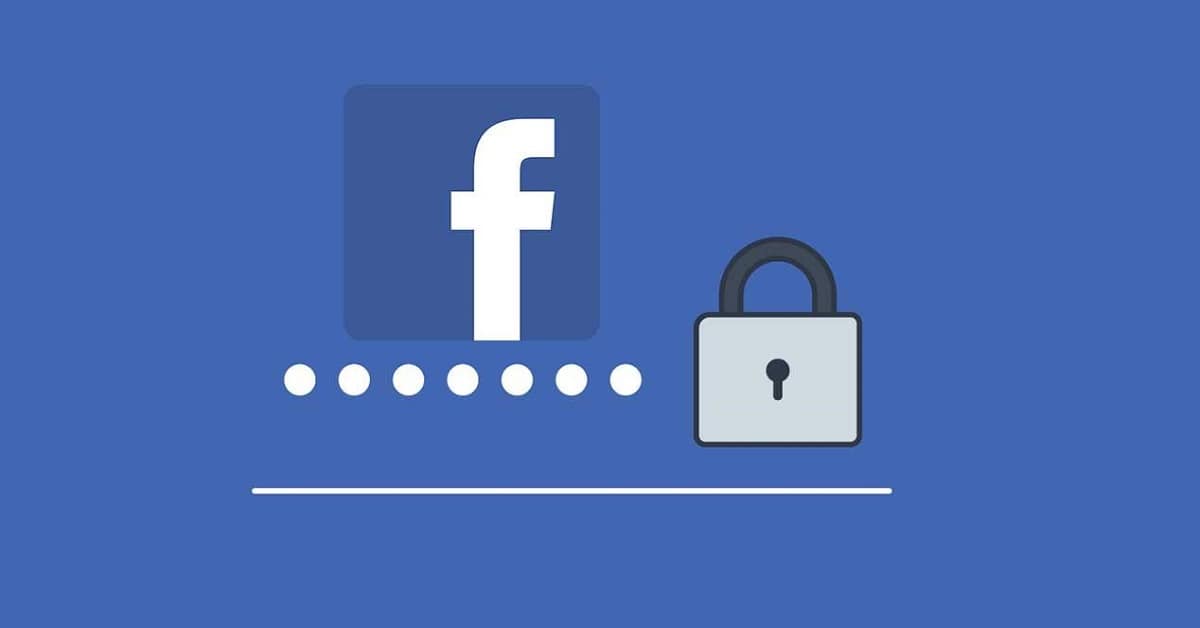
Със сигурност много пъти сте си задавали въпроса за «Как мога да вляза във моя Facebook без парола?». И това е, че понякога е досадно или непрактично да се налага да въвеждате личните си данни при достъп до тази популярна социална мрежа. Не само от ново устройство, но и от нашето обичайно устройство, в което за изисквания за сигурност или пространство редовно изтриваме историята, идентификационните данни за достъп, бисквитките и т.н.
Е, в този пост ние обясняваме как да влезете в тази социална мрежа на испански и как да влезете директно във Facebook, без да въвеждате паролата.
Трябва да се каже, че става дума за повече от «трик» ресурс повече от нашата собствена Facebook. Благодарение на него процесът на достъп на потребителите му е значително рационализиран, без да се налага да използват обичайните опции за запазване на акаунти и пароли на интернет браузърите. И така, как да вляза във моя Facebook без парола? Обясняваме как да го направим както от компютъра, така и от мобилния телефон или таблета.
Въведете моя Facebook без парола
Много потребители на Facebook не знаят, че съществува възможност за конфигуриране на опцията за автоматично влизане чрез настройките на конфигурацията. Правейки това, той ще бъде постоянно свързан с нашия профил. Това са стъпките, които трябва да следвате:
- Първо ще щракнем върху обърнатата стрелка, която се появява в горната част на основния екран на Facebook. По този начин меню с опции.
- След това трябва да имате достъп „Конфигурация и сигурност“ и след това да "Настройка".
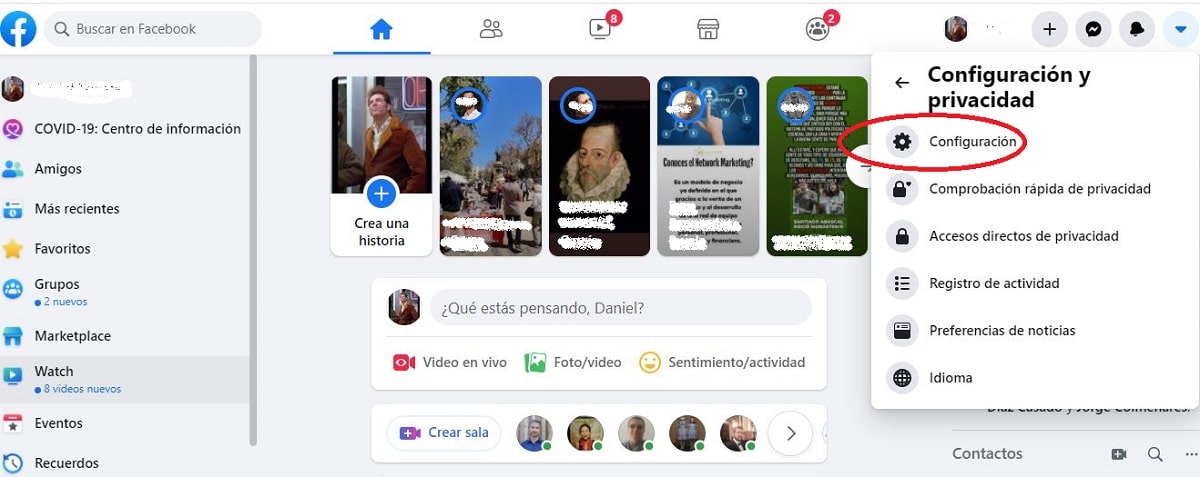
- В менюто, което се появява в лявата част на екрана, ще го направим „Сигурност и вход“.
- След това в новото меню, което ще се отвори, трябва да изберете опцията за "Влизам" и вътре в нея, в «Запазете данните си за вход», Кликнете върху "Редактиране".
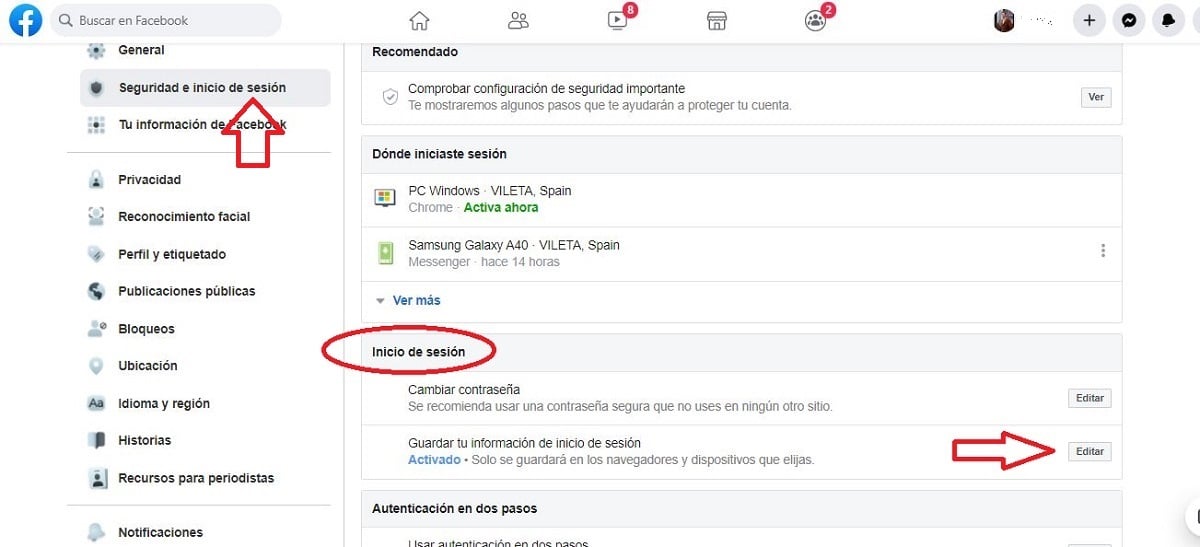
- За да завършим, кликваме върху опцията „Запазете данните си за вход.“ По този начин няма да е необходимо да въвеждате парола за връзка с Facebook всеки път, когато се използва този браузър.
- Y ако по всяко време искаме да деактивираме тази опцияПросто трябва да следвате същите тези стъпки от самото начало и когато стигнете тук, щракнете върху опцията "Деактивиране".
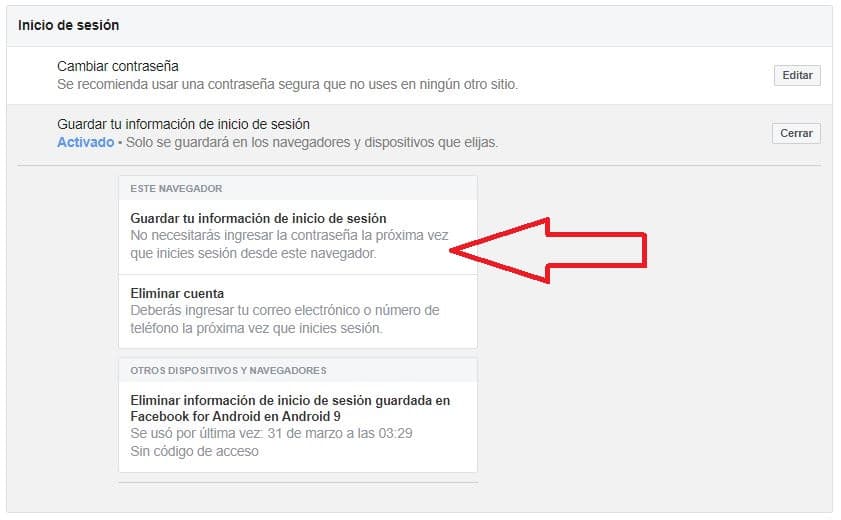
Важно: Този ресурс е валиден само за използване на персонални компютърни устройства, но по никакъв начин не може да бъде препоръчан на обществени компютри или споделен с други потребители, като работен компютър, до който имат достъп няколко души. Ако го направихме така, щяхме да оставим вратата отворена, за да може всеки непознат да влезе в нашия акаунт във Facebook.
Въведете Facebook с данни за автоматично попълване
По подразбиране в Google Chrome има активна функция на „Запазване на пароли“. Възможно е обаче доброволно или случайно да сме деактивирали тази опция или да изтрием паметта на устройството. Възможно е също така да сме отговорили с „не“ на въпроса дали искаме да запазим паролата на това устройство.
Тогава откриваме, че паролата вече не се появява при влизане в тази социална мрежа. Отново възниква познатият въпрос: как да вляза във моя Facebook без парола?
Решението е готово промяна на настройките за автоматично попълване на данни. По този начин вашата парола за Facebook ще бъде запазена в браузъра. За да постигнете това, трябва да направите следното:
- Отворете падащото меню на Google Chrome и изберете опцията „Настройки“.
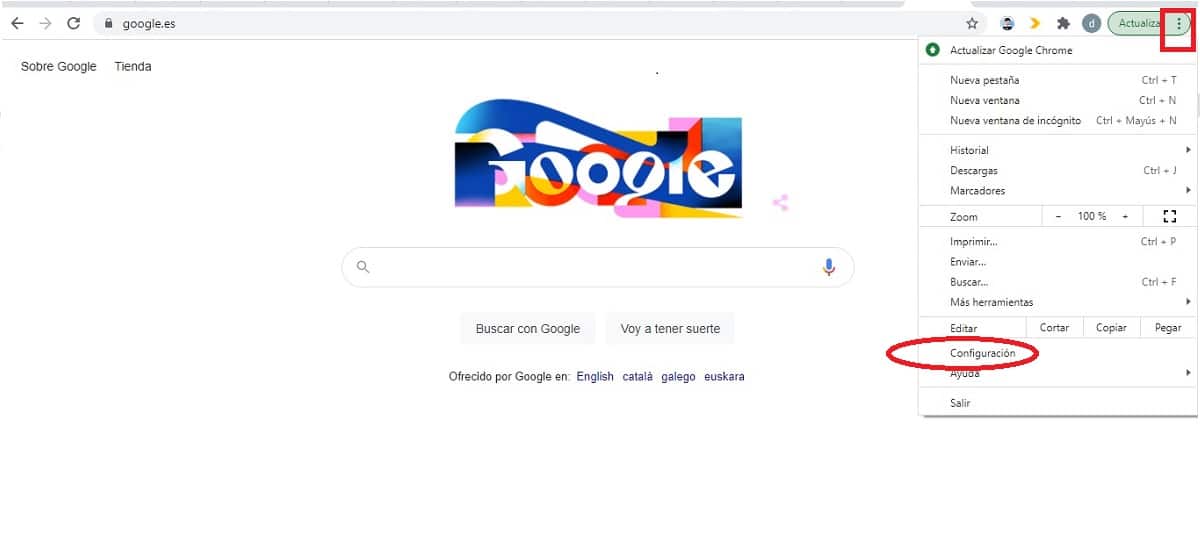
- В менюто на"Настройка" възможността за „Автодовършване“.
- Там трябва да кликнете върху "Пароли", като се уверите, че функцията „Попитай дали искам да запазя пароли“ е активна.
- След това се придвижваме надолу, докато стигнем до опцията „Пароли, които никога не се запазват.“ Ако съответстващият на Facebook е маркиран сред тях, натиснете "X", за да го деактивирате.
- След това излизаме от конфигурирането на Google Chrome към отидете във facebook и влезте.
- Именно тогава е добре известният въпрос за „Искате ли да запазите паролата?“. Тук трябва да натиснем «Запазване».
След изпълнението на тези стъпки паролата за Facebook ще бъде запазена в Google, както и в браузъра. Голямото предимство на това е, че можем да влезем във Facebook от друго устройство, без да се налага да въвеждаме паролата. Винаги, разбира се, това устройство се синхронизира с нашия акаунт.
Възстановете паролата ми за Facebook
Въпросът може да бъде още по-сложен в случая, който имаме загубена парола за Facebook. Има много потребители, на които това се е случило, някои за дълго време, без да влизат в тази социална мрежа или за това, че не са запазили или запаметили паролата правилно.
Но има и решения за този проблем. Ако не мога да вляза във моя Facebook без парола, тогава трябва да се опитам да я възстановя по някакъв начин. Facebook предлага някои полезни инструменти за да разреши това досадно обстоятелство. Ще ги анализираме по-долу:
Подаване на сигнал за грешка при влизане
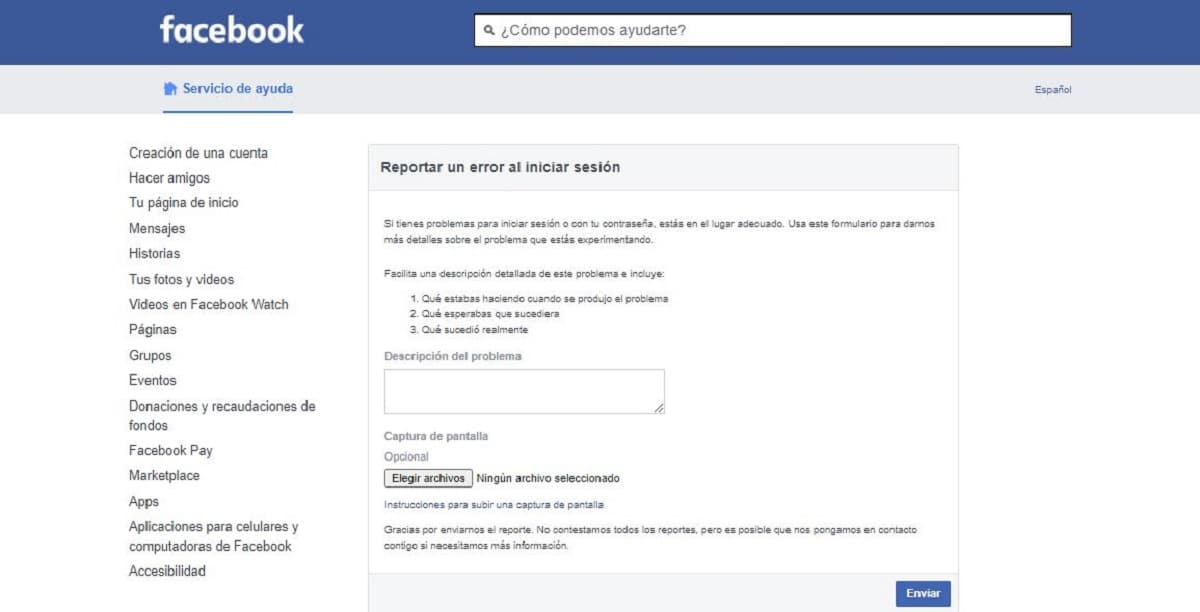
Докладвайте Facebook Вход
"Грешка при вписване". Ако попаднем на това съобщение на екрана при опит за влизане във Facebook, едно от нещата, които можем да направим, е да потърсим помощ чрез тази връзка. Там ще имаме възможност да информираме социалната мрежа за инцидента.
За да получите помощ, трябва да попълните форма което се появява, като обръщаме специално внимание на областта, в която трябва да опишем проблема. Не трябва да забравяме да включим връзка към акаунта, който трябва да бъде възстановен и имейл, за да може Facebook да се свърже с нас. Също така е много полезно да прикачите екранна снимка.
Facebook винаги отговаря, но не чакайте незабавно решение. В зависимост от вида на проблема и степента на трудност, свързана с решаването му, отговорът може да отнеме 30 дни или повече.
Потвърдете самоличността във Facebook
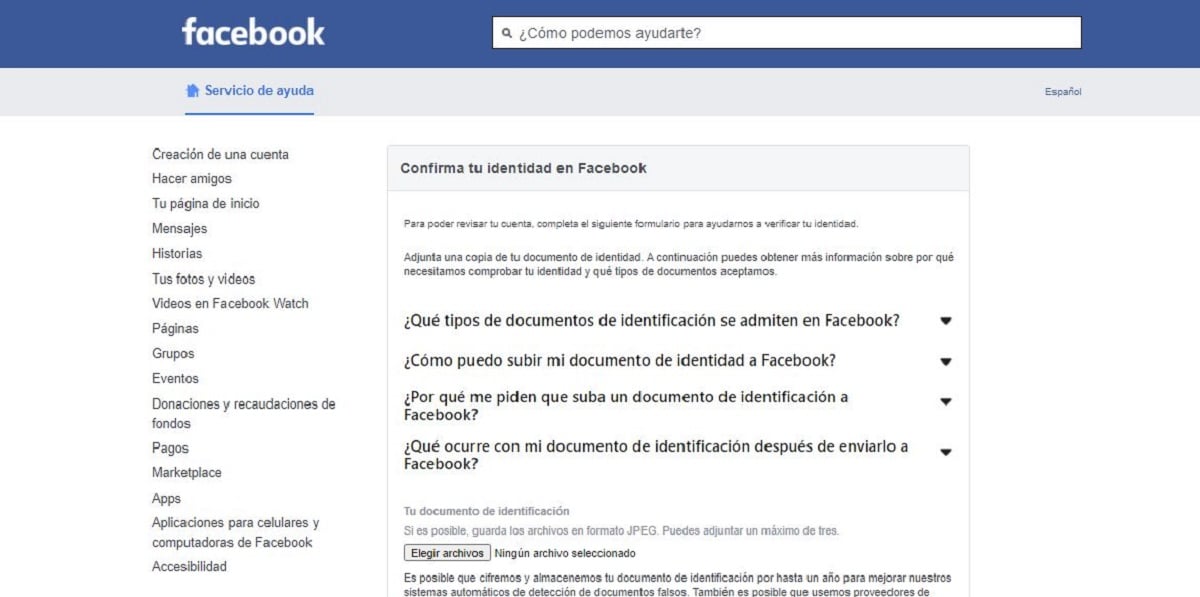
Потвърдете самоличността във Facebook
Друг начин да се опитате да възстановите паролата си във Facebook е потвърждаваме нашата самоличност като потребители. Отново ще трябва да имаме достъп до връзка което ни отвежда до страница, специално създадена в рамките на платформата за тази цел.
Също така тук ще трябва да попълните a форма и прикачете a документ за самоличност със снимка, показваща датата на раждане. Има много документи, които Facebook смята за валидни за тази процедура: личен документ, паспорт, шофьорска книжка, акт за раждане, данъчен идентификационен номер и др.
След като Facebook потвърди нашата самоличност (процесът може да отнеме няколко дни), ние ще си върнем достъпа до акаунта си. За да го получим, е много важно, когато отправяме тази заявка, да уведомяваме Facebook за имейл адрес или телефонен номер.
Проверка на деактивиран акаунт
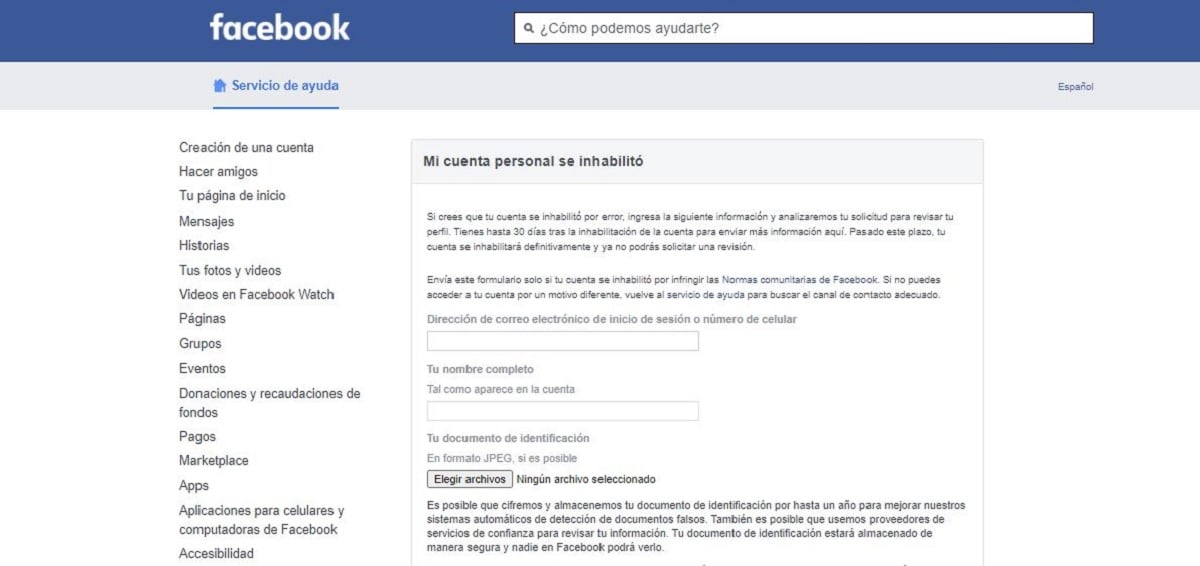
Проверка на деблокиран акаунт във Facebook
Понякога не може да се осъществи достъп до акаунт във Facebook, защото е деактивиран. Това обстоятелство може да се дължи на различни причини. Когато се открие поведение, което не отговаря на условията на услугата и стандартите на общността (насилие и заплахи, саморазрушително поведение, тормоз, реч на омразата, голота, спам, графично съдържание и др.), системите на Facebook продължават към временно деактивирайте или блокирайте акаунта. Много пъти Facebook не действа „служебно“, а по искане на друг потребител, който е подал сигнал за акаунта. Вече знаете: в социалните мрежи всеки гледа всеки.
Във всеки случай зависи от потребителите да поискат възстановяване на сумата. И също така за този деликатен въпрос платформата Facebook ни предлага връзка къде да кандидатствате, попълвайки формуляр и потвърждавайки самоличността.
Основни съвети за безопасност
Както видяхме, има няколко формули за влизане във Facebook без парола или за възстановяване на паролата или достъп до нашия акаунт. Както казва обаче старата поговорка, винаги е по-добре да сте в безопасност, отколкото да съжалявате. Ето защо е важно винаги да ги имате предвид основни съвети за безопасност:
- Свържете акаунта във Facebook с акаунта в Google.
- Регистрирайте телефонен номер в информацията за акаунта.
- Също имейл за възстановяване и, ако е възможно, втори телефонен номер.
- Преди всичко променяйте редовно акаунтите, за да избегнете улесняване на нещата за хакерите.
Друга особено интересна мярка за сигурност е добавянето към вашия потребителски акаунт на обажданията от Facebook "Доверени приятелства". За да направите това, отидете в менюто "Сигурност и влизане" и изберете опцията "Доверени приятели". Там можем да добавим един или повече потребителски акаунта, с които имаме специална степен на доверие (приятели, семейство ...). Тоест хора, които са нещо повече от „приятели във Facebook“. В случай на забравяне на паролата, можем да отидем при тях, за да я възстановим.
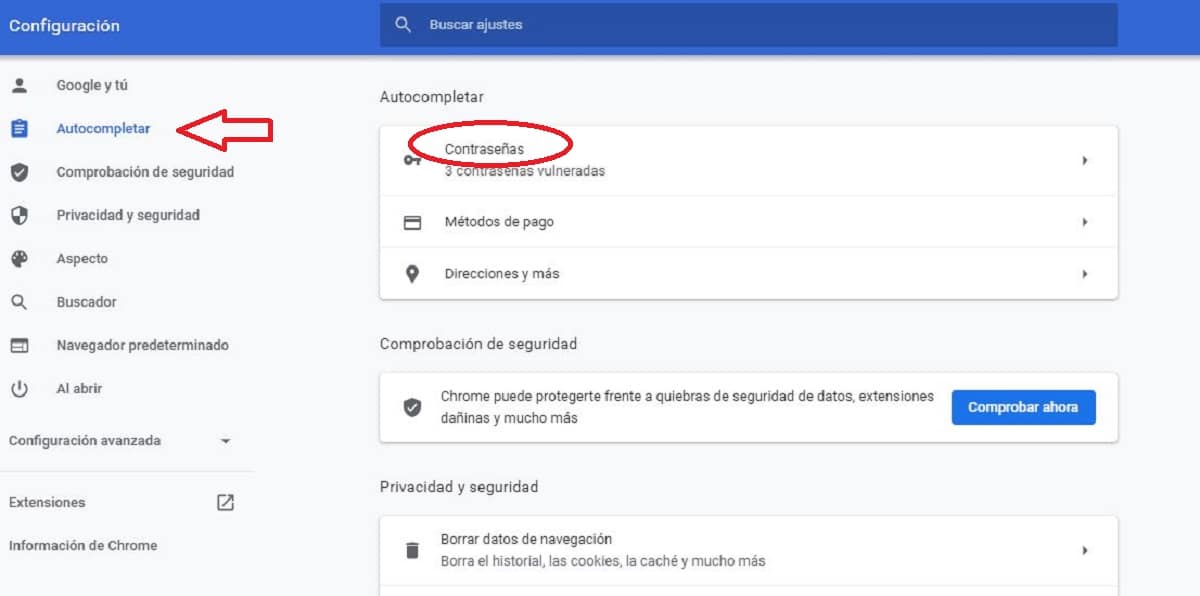
Искам Facebook към Google